Enlaces rápidos a procedimientos en esta página:
Puede elegir los colores de relleno y de contorno seleccionando un color de la paleta de documento, las paletas de colores personalizadas, las paletas de las bibliotecas Paletas, los visualizadores de color o las mezclas de colores. Si desea utilizar un color que ya existe en un objeto o un documento, mediante la herramienta Cuentagotas de color puede muestrear dicho color para reproducirlo con total precisión.
Si desea obtener más información sobre la aplicación de colores que seleccione, consulte la sección Aplicación de rellenos uniformes y Asignación de formato a líneas y contornos. Si desea obtener más información sobre cómo guardar colores para usarlos más adelante, consulte la sección Operaciones con estilos de color.
Paleta de colores predeterminada
Una paleta de colores es un conjunto de muestras de color. En algunos programas, las paletas de colores denominan "paletas de muestras".
En CorelDRAW, la paleta de colores predeterminada se basa en el modo de color principal del documento. Por ejemplo, si el modelo de color principal del documento es RGB, la paleta de colores predeterminada también será RGB. Si desea obtener más información, consulte la sección Explicación de los modelos de color. El modelo de color predeterminado se selecciona al crear un nuevo dibujo. Puede abrir y utilizar paletas de colores adicionales en cualquier momento.
Los colores de relleno y de contorno se pueden elegir en la paleta de colores predeterminada. Los colores de relleno y de contorno seleccionados se indican en las muestras de color de la barra de estado.
Paleta de documento
Al crear un nuevo dibujo, la aplicación genera automáticamente una paleta vacía, denominada paleta Documento. Permite realizar un seguimiento de los colores que se utilizan guardándolos con el documento para utilizarlos en el futuro. Si desea obtener más información, consulte la sección Uso de la paleta de documento.
Bibliotecas de paletas y paletas de colores personalizadas
Las paletas de colores que se encuentran en las bibliotecas de paletas no pueden ser modificadas directamente. Algunas de estas paletas pertenecen a terceros como, por ejemplo, PANTONE, Colores HKS y TRUMATCH. Puede resultar útil tener a mano un muestrario del fabricante, que consiste en un conjunto de muestras de color en el que se presenta el aspecto exacto de cada color una vez impreso.
La paleta PANTONE solid coated constituye un ejemplo de paleta de colores de las bibliotecas de paletas.
Algunas paletas que se encuentran en las bibliotecas de paletas (PANTONE, Colores HKS, TOYO, DIC, Focoltone y SpectraMaster) son colecciones de colores directos. Si crea separaciones de color al imprimir, cada color directo necesitará una plancha de impresión distinta, lo que afectará de manera significativa al coste del trabajo de impresión. Si desea utilizar separaciones de color, pero prefiere evitar utilizar colores directos, puede convertirlos en colores de cuatricromía al imprimir. Si desea obtener más información, consulte la secciónImpresión de separaciones de color.
Las paletas de colores personalizadas incluyen colores de cualquier modelo de color, incluidas las paletas de las bibliotecas de paletas, como una paleta de colores directos. Es posible guardar una paleta de colores personalizada para su posterior uso. Si desea obtener más información sobre cómo trabajar con paletas de colores personalizadas, consulte las secciones Creación y modificación de paletas de colores personalizadas y Organización y visualización de paletas de colores.
Muestreo de colores
Si desea utilizar un color que ya existe en un dibujo, en una paleta o en su escritorio, puede muestrear dicho color para que la equivalencia sea exacta. De forma predeterminada, puede muestrear un solo píxel en la ventana de dibujo.
Visualizadores de color
Los visualizadores de color muestran un rango de colores con formas unidimensionales o tridimensionales. El visualizador de color predeterminado utiliza el modelo de color HSB, pero puede utilizarlo para elegir colores CMYK, CMY o RGB. Si desea obtener información sobre los modelos de color, consulte la sección Explicación de los modelos de color.
Ejemplo de un visualizador de color
Mezclas de colores
Cuando se elige un color utilizando mezclas de colores, se combinan los colores básicos para producir el color deseado. El mezclador de color muestra una cuadrícula de colores creada a partir de los cuatro colores básicos que usted mismo selecciona.
Ejemplo de mezclas de color
Elección de colores web
Puede utilizar los colores web a la hora de diseñar documentos que se publicarán en Internet. Con CorelDRAW, puede definir los colores web mediante valores RGB hexadecimales (por ejemplo, #aa003f).

Para ver los valores de un color, puede situar el puntero sobre una muestra.
Para mostrar los nombres de los colores en lugar de sus valores, haga clic en el botón del menú lateral Opciones  en la parte superior de la paleta predeterminada y, a continuación, haga clic en Mostrar nombres de colores. Esta acción desacopla la paleta de colores y muestra los nombres del color.
en la parte superior de la paleta predeterminada y, a continuación, haga clic en Mostrar nombres de colores. Esta acción desacopla la paleta de colores y muestra los nombres del color.
Ejemplo de una paleta de colores emergente
|
|
|
|
|
|
|
|
Haga clic en el botón Intercambiar colores.
|
|
|
Haga doble clic en el botón Contorno de la barra de estado. En el cuadro de diálogo Pluma del contorno, abra el selector Color y haga clic en Más. En el cuadro de diálogo Seleccionar color, repita los pasos del 4 al 7.
|

En una paleta de colores, cada muestra de color aparece marcada con un cuadrado blanco pequeño  .
.
Es conveniente que todos los colores de un dibujo pertenezcan al mismo modelo de color; así, los colores serán coherentes y se podrá prever con mayor precisión su aspecto en el resultado final. Si desea obtener más información sobre cómo reproducir los colores de manera precisa, consulte la sección Uso de la administración de color.

También puede acceder a las paletas de colores en la ventana acoplable Color haciendo clic en el botón Mostrar paletas de colores  y eligiendo una paleta en el cuadro de lista. Si la ventana acoplable Color no está abierta, haga clic en Ventana
y eligiendo una paleta en el cuadro de lista. Si la ventana acoplable Color no está abierta, haga clic en Ventana  Ventanas acoplables
Ventanas acoplables  Color.
Color.

Si elige un color que se encuentra fuera de la gama de la impresora, CorelDRAW permite reemplazarlo por un color similar que se encuentre en dicha la gama. Para reemplazar el color, haga clic en el botón Insertar color en la gama, que se encuentra a la izquierda de la muestra Color nuevo. Si desea obtener más información sobre la corrección de colores, consulte la sección Uso de la administración de color.
Es conveniente que todos los colores de un dibujo pertenezcan al mismo modelo de color; así, los colores serán coherentes y se podrá prever con mayor precisión su aspecto en el resultado final. Es preferible emplear el mismo modelo de color que se usará en el resultado final.
Cuando seleccione un color que no se encuentre en la gama de la impresora, el botón Insertar color en la gama se mostrará bajo el botón Cuentagotas.

Para acceder a los modelos de color en la ventana acoplable Color, también puede hacer clic en el botón Mostrar visualizadores de color  y elegir uno en el cuadro de lista. Si la ventana acoplable Color no está abierta, haga clic en Ventana
y elegir uno en el cuadro de lista. Si la ventana acoplable Color no está abierta, haga clic en Ventana  Ventanas acoplables
Ventanas acoplables  Color.
Color.
| 5 . |
Elija Mezcla de colores del cuadro de lista Mezcladores. |

Solo pueden mezclarse colores de la paleta de colores predeterminada. Para mezclar otros colores, debe modificar la paleta de colores predeterminada. Si desea obtener más información, consulte la secciónPara cortar o copiar una paleta de colores personalizada.

El tamaño de las celdas de la cuadrícula de colores se puede cambiar mediante el deslizador Tamaño.
|
• |
1×1  : le permite elegir el color del píxel en el que haga clic. : le permite elegir el color del píxel en el que haga clic. |
|
• |
2×2  : le permite elegir el color medio en un área de muestreo de 2 × 2 píxeles. El píxel en el que ha hecho clic se encuentra en el centro del área de muestreo. : le permite elegir el color medio en un área de muestreo de 2 × 2 píxeles. El píxel en el que ha hecho clic se encuentra en el centro del área de muestreo. |
|
• |
5×5  : le permite elegir el color medio en un área de muestreo de 5 × 5 píxeles. : le permite elegir el color medio en un área de muestreo de 5 × 5 píxeles. |
|
La herramienta Cuentagotas de color cambiará automáticamente al modo Aplicar color. |

En algunos casos, el color del que se ha tomado la muestra puede ser un color RGB o CMYK de mayor similitud con el color original, en lugar de una equivalencia exacta.
|
• |
Relleno: rellena el objeto seleccionado con el nuevo color |
|
• |
Contorno: aplica el color al contorno del objeto |

Puede especificar los valores de color hexadecimales solo cuando se trabaja con colores RGB.
Si escribe un valor hexadecimal no válido, el color no cambia.
En la barra de estado se pueden ver los valores de colores hexadecimales.

Además, puede elegir colores web en el cuadro de diálogo Seleccionar color (en la barra de estado, haga doble clic en el botón Pluma del contorno, abra el selector Color en el cuadro de diálogo Pluma del contorno y haga clic en Más) y en el cuadro de diálogo Editar relleno (en la barra de estado, haga doble clic en el botón Relleno y haga clic en el botón Relleno uniforme), que permiten ver y copiar los equivalentes hexadecimales de los valores de colores no hexadecimales.

No todos los componentes se encuentran disponibles en nuestras versiones de prueba, académicas y OEM. Entre los componentes que no se encuentran disponibles se incluyen aplicaciones de Corel, funciones, utilidades de terceros y archivos de contenido adicional.
Copyright 2017 Corel Corporation. Reservados todos los derechos.
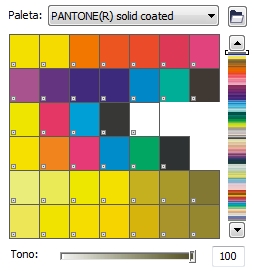
en la parte superior de la paleta predeterminada y, a continuación, haga clic en Mostrar nombres de colores. Esta acción desacopla la paleta de colores y muestra los nombres del color.
 .
. y eligiendo una paleta en el cuadro de lista. Si la ventana acoplable Color no está abierta, haga clic en Ventana
![]() Ventanas acoplables
Ventanas acoplables ![]() Color.
Color. y elegir uno en el cuadro de lista. Si la ventana acoplable Color no está abierta, haga clic en Ventana
![]() Ventanas acoplables
Ventanas acoplables ![]() Color.
Color. , haga clic para aplicar el color muestreado.
, haga clic para aplicar el color muestreado. , haga clic para aplicar el color muestreado.
, haga clic para aplicar el color muestreado.![]()